
하드웨어 문서가없는 멋진 컴퓨터를 받았을 때 열지 않고도 어떤 유형의 드라이브가 있는지 어떻게 알 수 있습니까? 오늘의 수퍼 유저 Q & A 게시물은 독자가 필요한 정보를 찾는 데 도움이되는 몇 가지 빠르고 쉬운 솔루션을 제공합니다.
오늘의 질문 및 답변 세션은 커뮤니티 중심의 Q & A 웹 사이트 그룹 인 Stack Exchange의 하위 부문 인 SuperUser가 제공 한 것입니다.
사진 제공 : 남정남 (플리커) .
질문
수퍼 유저 독자 인 Saeed Neamati는 자신의 컴퓨터에 어떤 유형의 드라이브가 있는지 쉽게 확인할 수있는 방법이 있는지 알고 싶어합니다.
최근에 Windows 8이 설치된 사전 조립 된 컴퓨터를 받았는데 내부 드라이브가 SSD인지 HDD (SATA 또는 기타)인지 모르겠습니다. 드라이브가 SSD인지 아닌지 알 수있는 방법을 찾지 못했습니다 (드라이브의 용량 / 크기는 제외). 그러나 이제 SSD의 크기가 HDD의 크기에 가까워지고 있으므로이 방법은 내 컴퓨터에있는 드라이브 유형을 결정하는 좋은 방법이 아닙니다. SSD 드라이브를 감지하는 다른 방법이 있습니까?
Saeed의 컴퓨터에 내장 된 드라이브 유형을 쉽게 확인할 수있는 방법이 있습니까?
대답
수퍼 유저 기여자 인 DragonLord와 JMK가 우리에게 해답을 제공합니다. 먼저 DragonLord :
실제로 훨씬 더 간단한 해결책이 있습니다. Windows Drive Optimizer (이전의 Disk Defragmenter)는 드라이브가 HDD인지 SSD인지를보고합니다. 이 유틸리티에 액세스하려면 Windows 키 , 검색 최적화 , 선택 드라이브 조각 모음 및 최적화 .
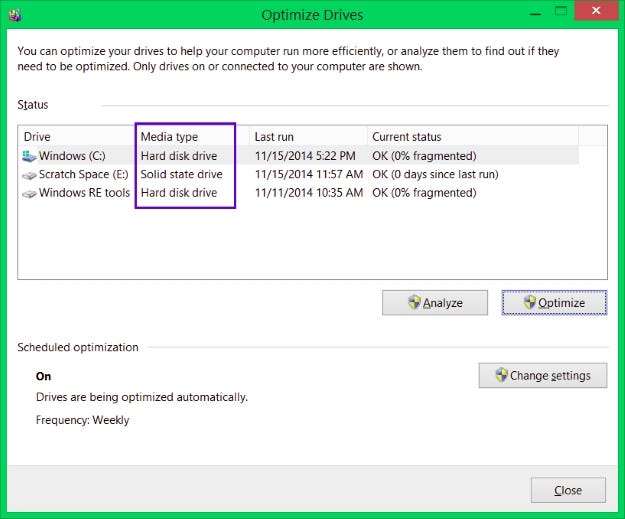
이것은 일반적으로 디스크가 RAID 카드에 연결되지 않은 모든 시스템에서 작동합니다. 그러나 운영 체제에서 미디어 유형을 확인할 수없는 경우 (즉, 드라이브가 하드웨어 RAID 설정에 있음) 위의 솔루션이 작동하지 않습니다. 다음과 같은 프로그램 CrystalDiskInfo 그러한 상황에서 도움이 될 수 있습니다. 그래도 드라이브가 HDD인지 SSD인지 알 수없는 경우 컴퓨터 케이스를 열고 실제 드라이브를 검사해야 할 수 있습니다.
JMK의 답변이 이어집니다.
아직 언급되지 않았기 때문에 스펙시 컴퓨터의 모든 구성 요소 (내장 드라이브 포함)에 대한 자세한 정보를 보는 데 좋습니다.
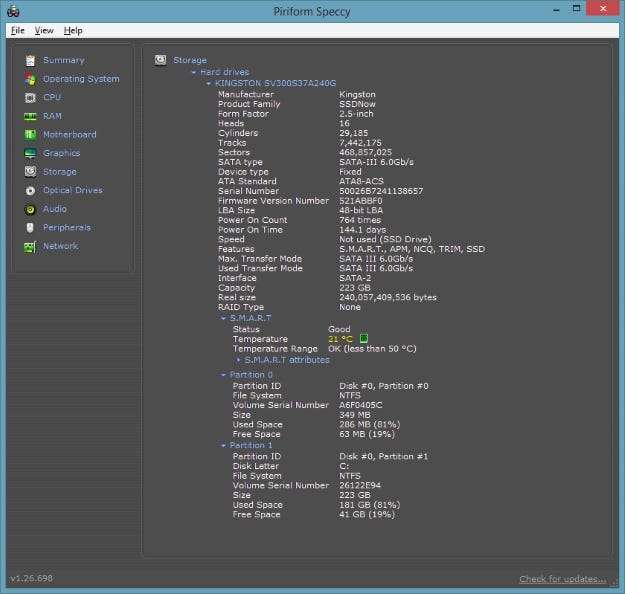
설명에 추가 할 것이 있습니까? 댓글에서 소리를 내십시오. 기술에 정통한 다른 Stack Exchange 사용자의 답변을 더 읽고 싶으신가요? 여기에서 전체 토론 스레드를 확인하십시오. .







